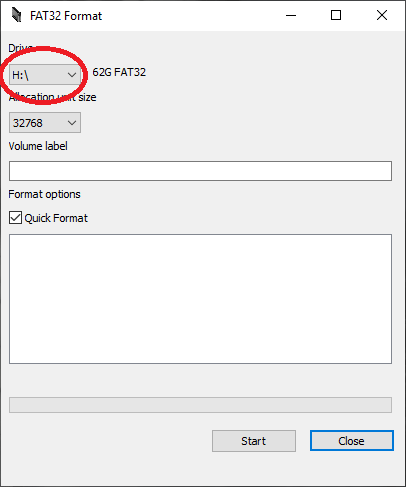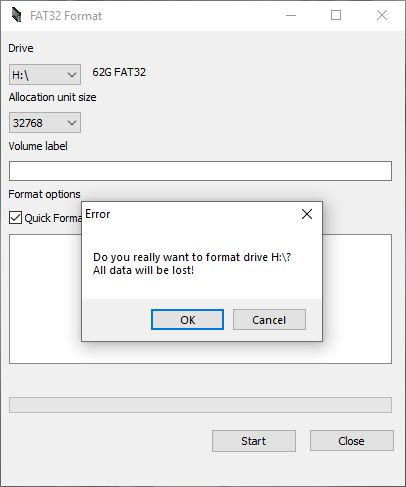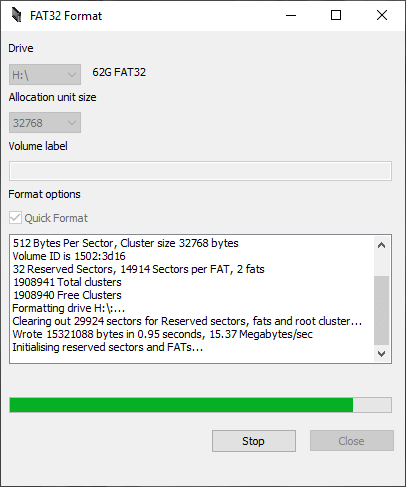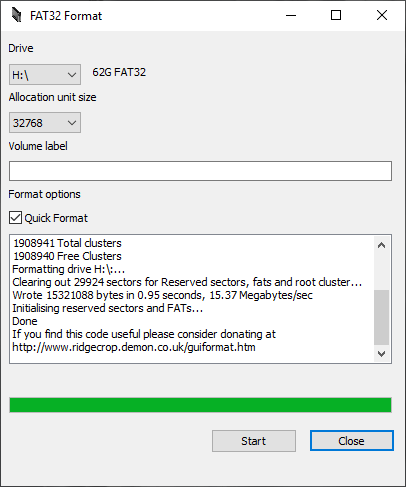Algunos dispositivos retro requieren tarjetas formateadas en FAT32, pero si tienes una tarjeta Micro SD de 64 GB o más, no podrás formatearla en FAT32 con el formato estándar de Windows. Afortunadamente, se trata de un problema de Microsoft y, para solucionarlo, lo único que tendrás que hacer es descargarte un programa para poder formatearlo.
Hay varios programas que le permitirán formatear su tarjeta Micro SD grande a FAT32, aquí hay tres populares.
Formato FAT32 GUI –
http://www.ridgecrop.demon.co.uk/index.htm?guiformat.htm
Mini Tool Asistente para particiones –
https://www.partitionwizard.com/
DiskGenius –
https://www.diskgenius.com/
El programa más rápido y fácil de usar es FAT32 Format GUI. Puede descargar y ejecutar el programa desde arriba.
En primer lugar, comprueba y vuelve a comprobar que la letra de la unidad coincide con la de tu tarjeta SD. Si no coincide, selecciónelo en el menú desplegable. El tamaño de asignación puede dejarse por defecto. Elija Formato rápido para ahorrar mucho tiempo al formatear.
Una vez comprobados, puede pulsar el botón Inicio para continuar. Compruebe que ha elegido correctamente la letra de la unidad y pulse OK para continuar.
La tarjeta SD comenzará ahora a formatearse a FAT32. Esto puede llevar algún tiempo dependiendo del tamaño de la tarjeta.
Una vez que la tarjeta haya terminado de formatearse, puede elegir el botón Cerrar para salir del programa.
Tu tarjeta SD estará ahora formateada a FAT32 y lista para ser utilizada en dispositivos como el
RG300 y RG350
.